
Prečo notebook nezapne - čierna obrazovka: príčiny. Prečo sa nezapne notebooku bez nabíjačky? Prečo sa notebook pípne a nezapne?
Článok o poruchách v Zaradení notebookov Toshiba, Lenovo, HP, Samsung, Dell, Asus, Acer.
Navigácia
- Typy problémov s napájaním
- Možnosti problémov
- Problém s elektrickým systémom
- Problém: Existuje hluk ventilátorov bloku konvertora, ale obrazovka sa nezapne
- Problém: Laptop sa zapne, zapíše automatické obnovenie
- Problém: Zariadenie sa pravidelne vloží, potom sa vypne
- Problém: Záznam o nemožnosti je spustenie z zavádzacieho zariadenia.
- Problém: Black Screen, po spustení na stiahnutie
- Problém v zariadení Lenovo
- Problém v zariadeniach Toshiba
- Problémy s inklúziou HP Laptop
- Problémy s inklúziou Dell Laptop
- Problém v zariadeniach Asus
- Nezahrnuté Acer Laptop a notebook Samsung
- Video: Nie je súčasťou nového laptopu Acer
- Video: nezahrnuté Laptop Samsung
- Užitočné kontakty
- Video: Nie je zapnutie laptop Lenovo. Čo robiť?
Ak notebook sa nezapne, problém je spoločný pre všetky verzie, či je to zariadenie Toshiba, Lenovo, HP, Samsung, Dell, Asus, Acer.

Všeobecné problémy notebookov na túto tému sú zasvätené nižšie.
Typy problémov s napájaním
- hardvérové \u200b\u200bproblémy, toto sú poškodenie prenosného počítača v dôsledku činností osoby
- softvérové \u200b\u200bproblémy, keď operačný systém zlyhá.
Možnosti problémov
- napájací systém zariadenia nefunguje
- tam je hluk ventilátorov bloku konvertora, ale obrazovka je čierna, je možné poškodiť funkciu podsvietenia
- laptop sa zapne, zapíše automatické obnovenie
- zariadenie je periodicky naložené, potom sa vypne
- existuje záznam o nemožnosti začať z zavádzacieho zariadenia.
- načítava OknáAle potom sa objaví čierna obrazovka
Nižšie sa podrobnejšie pozrie na každú možnosť.
Problém s elektrickým systémom
Čo by malo byť vykonané:
- skontrolujte, či je v elektrickej sieti napätie, pripojenie zariadenia do siete
- skontrolujte, či je kontrolka na zariadení osvetlené
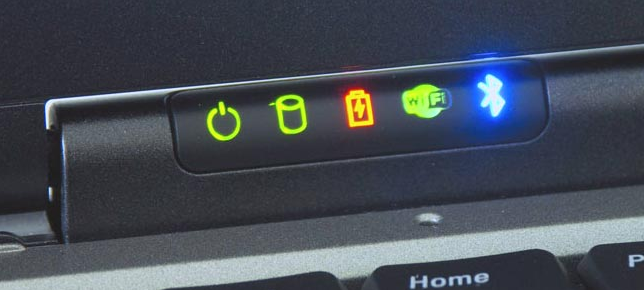
Indikátor notebooku
- ak sa notebook nezapne, vyberte / vložte batériu raz
Problém: Existuje hluk ventilátorov bloku konvertora, ale obrazovka sa nezapne
V tomto prípade by sa malo vykonať toto: \\ t
- skontrolujte podsvietenie obrazovky
- označte tlačidlá podsvietenia, aby ste ich aktivovali stlačením (tieto kľúče sú v notebookoch Lenovo.)
- ak chcete skontrolovať, pripojte externý monitor. V prípade, že je to obrázok, obrazovka notebooku určite nie je v poriadku.
- skontrolujte, či je diskrétna grafická karta, možno je znečistená, je kontaminovaná, ktorá sa má vyčistiť. Vytiahnite grafickú kartu, vyčistite ho, potom sa vrátite

Prenosná grafická karta
Problém: Laptop sa zapne, zapíše automatické obnovenie
S najväčšou pravdepodobnosťou, príčinou problému v nastaveniach operačného systému. Mali by ste zadať nastavenia, vykonajte predvolený výtok.
Činnosti:
- ak chcete nastavenia obnoviť, vyberte kľúč " Zaťaženie BIOS Predvolené nastavenia », potom stlačte tlačidlo "Uložiť"
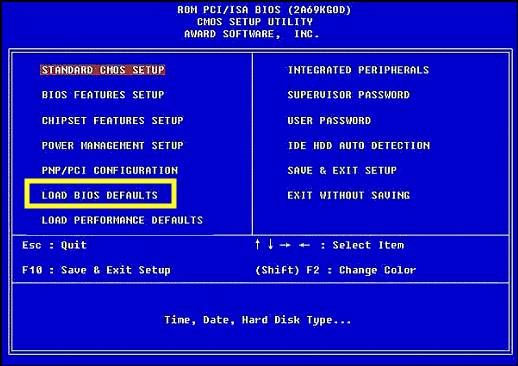
Nastavenia resetujte pomocou tlačidla "Zaťaženie BIOS predvolené"
- preskúmajte správu, ktorá vzniká na obrazovke starostlivo. Tip je viditeľný v texte. Napríklad, ak je táto správa "Stlačte kláves F1 na pokračovanie", Stlačte tlačidlo F1 Pre ďalšie prevzatie. V tomto prípade je batéria sistená, nastavenia sú zrazené. Biosnačítava. Batéria sa mení v technickom centre.
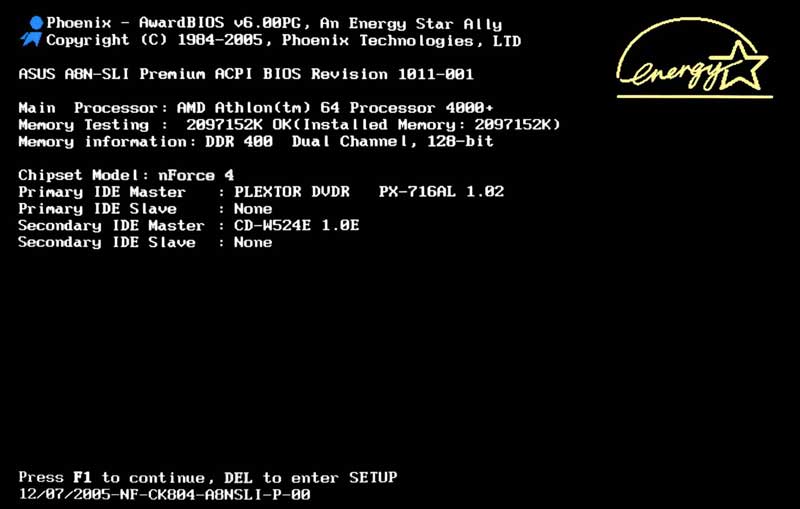
Správa "Stlačte F1, ak chcete pokračovať" nižšie
Problém: Zariadenie sa pravidelne vloží, potom sa vypne
Problém je z vypúšťania hardvérových zmätokov.
- je spôsobené zlyhaním Usb Alebo kvôli prehriatiu nečistôt z nečistôt a prachu, ventilátor (prvá možnosť)

Laptopový fanúšik
- kvôli napájacej batérii Subbone (Druhá možnosť)

Notebook a batéria
Problém: Záznam o nemožnosti je spustenie z zavádzacieho zariadenia.
Ak existujú rôzne správy v angličtine, "Chyba načítavanie operačného systému"Napríklad je potrebné prijať takéto kroky na odstránenie problému:
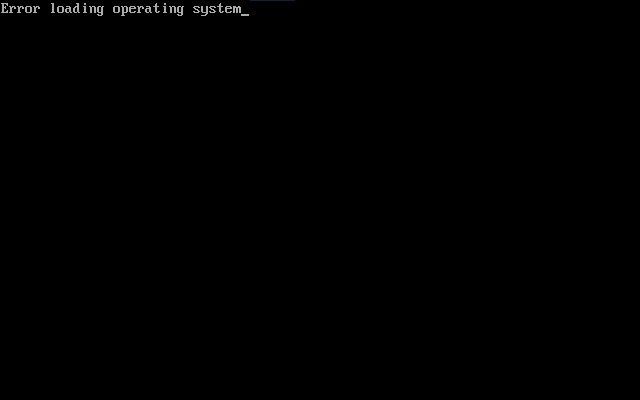
Nahrávanie o nemožnosti načítania systému
- vytiahnite všetky pamäťové zariadenia Flash, vymeniteľné disky
Reštartujte počítač - ak akcie nepomôžu problém vyriešiť, potom je pevný disk poškodený
- obráťte sa na servisné stredisko (o pevnom disku)
- ak problém nie je v ňom, skúste systém preinštalovať. Okná
Problém: Black Screen, po spustení na stiahnutie
Dôvody:
- hardvérové \u200b\u200bzlyhania
- softvérové \u200b\u200bporuchy

Black Laptop Obrazovka počas systémových štítkov
Riešenie problému: Preinštalovanie systému Windows.
Problém v zariadení Lenovo
Ak je zapnutý. Vidíte čiernu obrazovku s nápisom Lenovo.Vytvoriť nasledovné:
- zadajte B. Bios
- vyberte pevný disk (odstrániť ho)
- s týmto programom sa obráťte na servisné stredisko, pretože problém je vážny
Problém v zariadeniach Toshiba
Vykonajte nasledovné:
- skontrolujte, či je adaptér správne pripojený k zásuvke a zariadeniu. Toshiba. Zariadenie indikátora by sa spravidla malo odstrániť v zelenej farbe. Ak je farba iná, obráťte sa na servis - centrum Toshiba pre pomoc.
- skontrolujte, či zariadenie nestojí. V prípade čakacieho režimu je farba indikačného zariadenia oranžová. V tomto prípade: Zapnite výživu notebooku, urobte reset (vypnutie). Znova stráviť takýto postup, ak ste prvýkrát nepodarilo priviesť notebook.
Spustí sa váš notebook:
- indikátorové zariadenie sa rozsvieti v zelenej farbe, zistí sa vnútorný disk
- text "Vložte systémový disk do jednotky. Stlačte ľubovoľné tlačidlo, keď je pripravený »hovorí, že by ste mali vložiť pevný disk
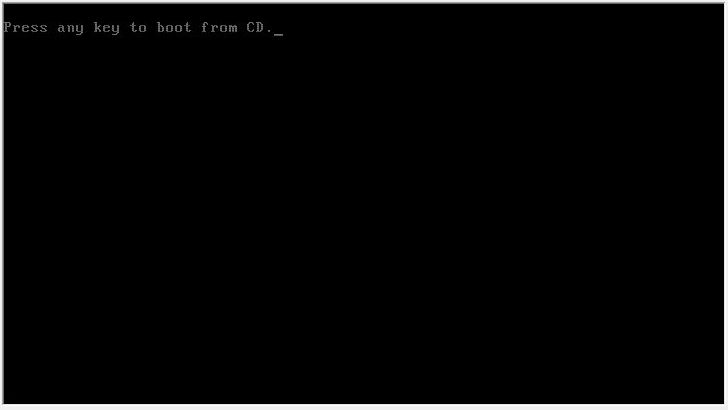
Správa "Stlačte ľubovoľný kláves, ak je potrebné, musíte vložiť pevný disk
Notebook nenašiel zariadenie na prevzatie:
- text "Neexistuje žiadny NTLDR" znamená, že pevný disk nespustil
- text "Odstrániť disky alebo iné médiá. Stlačte ľubovoľné tlačidlo na reštartovanie » znamená, že nosič nie je zavádzací
Všetky vyššie uvedené správy charakterizujú poruchu operačného systému
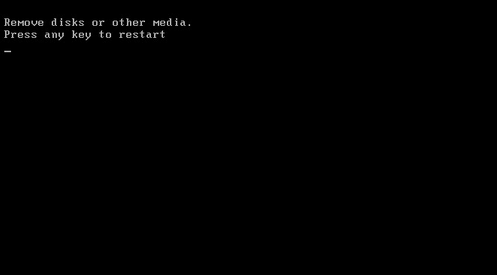
Text "Odstráňte disky alebo iné médiá. Stlačením ľubovoľného tlačidla reštartujte "znamená, že nosič nie je zavádzací
- obráťte sa na svoju službu Toshiba
Problémy s inklúziou HP Laptop
Čo by sa malo prijať ako prvý?
- resetujte nakonfigurované programy (Vyčistenie pamäte, obnovenie interakcie medzi biosou a hardvérovým dizajnom)
V akých prípadoch pomôže hardvérový reset?
- kedy Okná Ticho na požiadavky
- keď sa vyskytne čierne pole na obrazovke
- v režime spánku spať
- pri zavesení aplikácií
Čo pomôže na druhom mieste?
Úplné testovanie operačného systému:
- zadajte ponuku "RUN" Kontrola hlavných softvérových programov
- počas držania tlačidla napájania vypnite notebook
- zapnite notebook v rovnakom čase, rýchlo stlačte tlačidlo Esc Pred zobrazením ponuky
- zobrazujeme ponuku Štart
- stlačte tlačidlo Pomocníka F2. Zobrazenie diagnostickej stránky systému
- stlačte tlačidlo "Systémové testovanie"
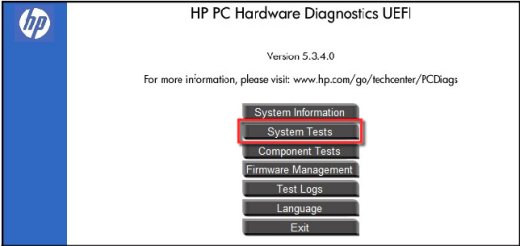
Okno "testovanie systému"
- v okne, ktoré sa otvorí, aktivujte kľúč "Rozšírené test"
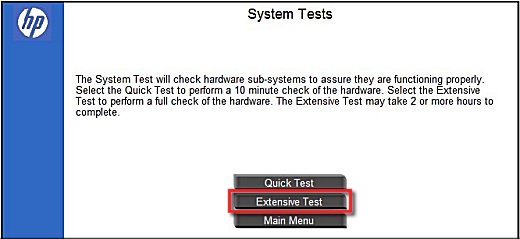
Okno "Rozšírené test"
- stlačte tlačidlo "Spustiť 1 čas"
- testovanie môže trvať niekoľko hodín
POZNÁMKA: Ak ste si tento systém nepodarilo otestovať, nezačal som notebook, obráťte sa na službu podpory.
Problémy s inklúziou Dell Laptop
V skutočnosti, notebook Dell Rovnaké problémy ako ostatní výrobcovia.
Ak sa zariadenie nezapne, prvá nezávislá svojpomoc bude rukáva v nasledujúcich akciách:
- vložte napájaciu batériu do notebooku
- odpojte adaptér
- stlačte tlačidlo Power, zatiaľ čo ho držíte za pol minúty
- prepojte batériu v notebooku
- prvá pomoc poskytovaná teraz notebook Dell musí fungovať
Problém v zariadeniach Asus
Niekoľko možností na zaradenie:
- zariadenie je odpojené, nie je možné zapnúť. Skontrolujte napájanie, výkon napájania batérie
- zariadenie je zapnuté, ale zaťaženie BIOS neprechádza. Riešenie, preinštalovanie operačného systému, ako je uvedené vyššie
- optimálna možnosť, apelovať na službu technickej podpory Aus
- laptop je vypnutý v pracovnom toku, reštarte. Problém, rozšírené zaťaženie na grafickom karte, ventilačný systém sa nerozsvieti zaťažením. Riešenie, čistenie ventilačného systému, ako je opísané vyššie
- zariadenie nie je možné zapnúť. Problém je v napájacom zdroji, ktorý je poškodený zvonku alebo v kvapke napätia. Riešenie, odvolanie na centrum podpory
Nezahrnuté Acer Laptop a notebook Samsung
Bežné problémy, v ktorých sa zariadenie nezapne Acer. a Samsung.Podobne ako problémy iných firiem - notebookov. Nebudeme ich opakovať, budú zasvätené na začiatku článku, takže vám je lepšie ukázať vám užitočné video.
Video: Nie je súčasťou nového laptopu Acer
Video: nezahrnuté Laptop Samsung
Užitočné kontakty
- kontakty Servisné centrum Toshiba všade okolo Ruska pozeráme sa na tento odkaz
- servisný centrum Lenovo.: Moskva, +7 499 553-07-27
- služby kontaktov - centrá HP. nájdete tu
- telefónne podporné centrum Samsung. pozeráme sa tu
- problémy s notebookmi Aus môcť odstráňte tu kontaktovaním
- vyriešte problém notebooku Acer. snáď
Ako vidíte, väčšina problémov notebookov rôznych firiem, spoločné.
Neexistuje nič nemožné, úspech!
Video: Nie je zapnutie laptop Lenovo. Čo robiť?
https://youtu.be/kvu1nlrpdt8.
